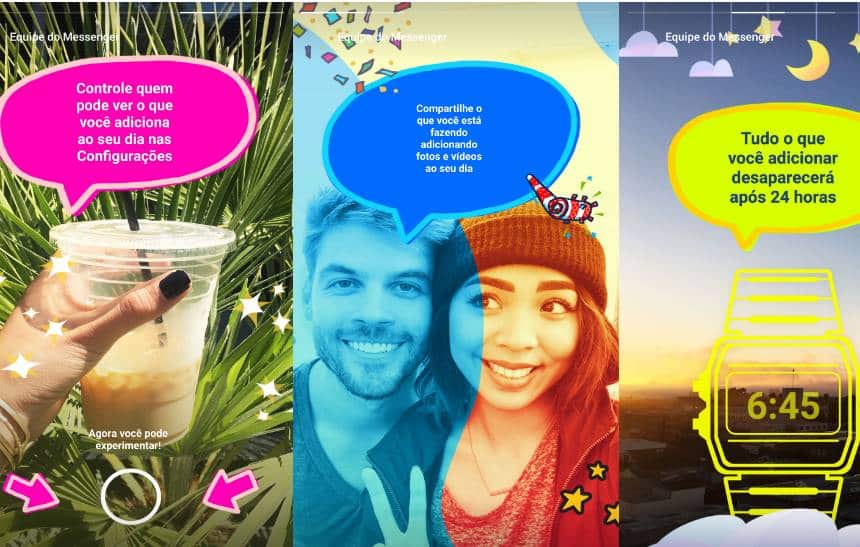Depois de enfiar um Snapchat no Instagram, outro no WhatsApp e outro na sua própria rede social, você imaginaria que o Facebook já teria cansado de clonar o Snapchat. Mas não é o caso. Hoje, a rede de Mark Zuckerberg lançou mais uma cópia descarada do aplicativo, dessa vez para o Messenger.
Ela se chama “Dia do Messenger” e funciona… bem, exatamente como o Snapchat. Você pode tirar fotos ou gravar vídeos, editá-los com desenhos, textos e animações, e então deixar as imagens disponíveis para que seus amigos vejam. A diferença é que não dá pra mandar mensagens que desaparecem, como no Snapchat.
Você também pode deixar determinadas fotos e filmes do seu “dia” disponíveis só para algumas pessoas. Mas, ao menos por enquanto, é muito difícil compartilhar uma parte do seu dia com pouca gente: o Facebook parece querer que você compartilhe tudo com todo mundo. Mas falaremos disso mais adiante. Vamos começar do começo. Veja a seguir como postar algo no seu Dia do Messenger:
1. Abra o Messenger e deslize a tela para baixo; você chegará na câmera do Messenger. Tire então uma foto;

2. Na parte superior da câmera, você verá três ícones de edição de imagens. O primeiro (um rostinho) permite inserir stickers e emojis nas fotos. Selecione um deles para que ele entre na imagem. É possível mover os stickers depois;

3. O segundo (duas letras Aa) é para inserir texto na imagem. Dá pra escolher entre texto branco com funco transparente, texto branco no fundo preto ou texto preto no fundo branco;

4. O terceiro (uma linha ondulada) permite desenhar sobre a imagem. No lado direito, aparecerá uma barra de cores. Deslizando para cima e para baixo, você pode escolher a cor. Também dá para deslizar para a esquerda para mudar o tamanho do pincel;

5. Uma vez que você tenha terminado de editar , clique na setinha para a direita no canto inferior direito da tela;

6. Você então pode selecionar para quem vai enviar aquilo. Por padrão, o Facebook já deixa o “Meu Dia” selecionado. Tudo que você postar no “Meu Dia” ficará visível para todos os seus contatos do Messenger por 24 horas. Você também pode selecionar pessoas que receberão o vídeo ou imagem como uma mensagem normal do Messenger:

7. Se você quiser que só algumas pessoas possam ver aquela imagem do “Meu Dia”, clique no ícone de três pontinhos. Você então poderá selecionar algumas pessoas para não ver aquela imagem indo em “Todos, exceto…”. Se você for em “Personalizado”, poderá escolher, dentre todos os seus contatos, quais pessoas podem ver aquilo;

8. Se você for até a tela inicial do Messenger e selecionar “Meu Dia”, poderá ver quais dos seus contatos já visualizaram a sua história.

-> WhatsApp: dicas, histórias e tudo o que você precisa saber
-> Facebook: confira a história e dicas para usar a rede social com segurança
-> Messenger: confira os principais recursos e dicas para usar o aplicativo